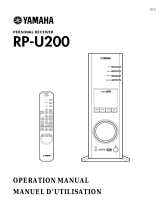Pagina wordt geladen...

1
INLEIDING
Kenmerken
● Dit toestel stelt u in staat audio van hoge kwaliteit
af te spelen op uw computer.
● Dankzij de USB-interface kan dit toestel van op
afstand worden bediend vanaf uw computer met
de bijgeleverde toepassingssoftware en beschikt u
over diverse opties voor audio-invoer en -uitvoer.
● Ideaal voor het spelen van computerspelletjes,
het beluisteren van internetmuziek, het afspelen
van CD-ROM, DVD, multimediasoftware,
enzovoort.
● Yamaha’s Near-Field Cinema DSP-technologie
(digitale geluidsveldverwerking) maakt een
getrouwe weergave van live-muziek en het
surroundgeluid van een bioscoop mogelijk.
Het DSP-geluidseffect kan ook via de
hoofdtelefoon worden beluisterd.
● De geavanceerde Virtual 3D-technologie geeft
multikanaalsbronnen zoals Dolby Digital* en
DTS
** weer met een realistisch surroundeffect
via slechts twee luidsprekers.
● Dit toestel is compatibel met de volgende
geluidssignalen die via de USB-aansluiting worden
ontvangen:
multikanaalsgeluid (twee, vier en zes kanalen),
hoogwaardige digitale audio van 24 bits/48 kHz en
signalen gecodeerd met Dolby Digital. (Sommige
besturingssystemen en softwareprogramma’s
ondersteunen dit kenmerk niet.)
*
Vervaardigd in licentie van Dolby Laboratories. “Dolby”, “Pro
Logic” en het dubbele D-symbool zijn handelsmerken van Dolby
Laboratories. Vertrouwelijke onuitgegeven werken. ©1992–1997
Dolby Laboratories Inc. Alle rechten voorbehouden.
**
Gefabriceerd onder licentie van Digital Theater Systems, Inc. US
Pat. No. 5,451,942 en overige wereldwijde patenten
geregistreerd en in aanvraag. “DTS”, “DTS Digital Surround” zijn
handelsmerken van Digital Theater Systems, Inc. Auteursrecht
1996 Digital Theater Systems, Inc. Alle rechten voorbehouden.
Meer over deze handleiding
● In deze handleiding wordt beschreven hoe u dit toestel
bedient. Raadpleeg de losse
“INSTALLATIEHANDLEIDING” voor informatie over het
aansluiten van dit toestel op andere apparaten en over
het installeren van de toepassingssoftware op uw
computer vanaf de bijgeleverde CD-ROM.
● Deze handleiding beschrijft vooral hoe u dit toestel
bedient vanaf het voorpaneel van dit toestel en met de
bijgeleverde afstandsbediening.
● Wanneer dit toestel en uw computer op elkaar zijn
aangesloten met de USB-kabel en de bijgeleverde
toepassingssoftware op uw computer is geïnstalleerd,
kunt u dit toestel vanaf de computer bedienen met de
toepassingssoftware. Raadpleeg de online help van de
toepassingssoftware voor nadere bijzonderheden over
het gebruik van de toepassingssoftware.
De toepassingssoftware breidt de mogelijkheden van dit
toestel uit met bijkomende functies die niet beschikbaar
zijn met de toetsen op het voorpaneel of op de
afstandsbediening. In deze handleiding worden deze
functies op de volgende manier geïntroduceerd.
Voorbeeld:
m Instellen van het USB MIX LEVEL
Wanneer een andere ingang dan de USB-aansluiting
is gekozen, kunt u naar de gemengde geluidssignalen
van de gekozen ingang en van de USB-aansluiting
luisteren. Ook de mengverhouding van de signalen
van de USB-aansluiting kan worden aangepast.
* Zie de online help van de toepassingssoftware voor
details.
Deze handleiding geeft ook een korte beschrijving van
de beschikbare functies in de toepassingssoftware op blz.
15–18. Raadpleeg de online help van de toepassingssoftware
voor nadere bijzonderheden over het gebruik van de functies.

N-1
LET OP ................................... 2
BESCHRIJVING VAN DIT
TOESTEL
Hoofdkenmerken van dit toestel ...3
Virtual 3D....................................... 4
Digitale geluidsveldverwerking (DSP) ... 4
BEDIENINGSORGANEN EN
HUN FUNCTIES
Voorpaneel & afstandsbediening..
5
Meer over het display ................... 7
BASISBEDIENING
Weergave van een bron................ 8
Gebruik van
geluidsveldprogramma’s........... 10
Opnemen..................................... 11
GEAVANCEERDE BEDIENING
Instellen van het surroundeffect..
13
Instellen van het USB-kanaal ..... 14
Bediening van dit toestel met de
toepassingssoftware.................. 15
BIJLAGE
Verhelpen van problemen.......... 19
Specificaties ............................... 20
LET OP
BESCHRIJVING VAN
DIT TOESTEL
BEDIENINGSORGANEN
EN HUN FUNCTIES
BASISBEDIENING
GEAVANCEERDE
BEDIENING
BIJLAGE
Nederlands
INHOUD

N-2
Wanneer dit toestel wordt uitgeschakeld met de
spanningsschakelaar op het voorpaneel of met de
POWER-toets op de afstandsbediening, wordt dit toestel
in de standbystand geschakeld. In deze stand verbruikt
het toestel slechts een kleine hoeveelheid energie. De
stroomvoorziening van het toestel wordt pas volledig
uitgeschakeld wanneer het netsnoer uit het stopcontact
wordt getrokken.
1. Lees deze handleiding nauwkeurig door om de best
mogelijke resultaten te verkrijgen. Bewaar deze
handleiding op een veilige plaats voor toekomstige
referentie.
2. Stel het apparaat op een koele, droge, schone plaats
op - niet in de buurt van ramen, warmtebronnen of op
plaatsen die onderhevig zijn aan trillingen of op
buitengewoon stoffige, warme, koude of vochtige
plaatsen. Plaats het apparaat niet in de buurt van
mogelijke storingsbronnen (zoals transformators of
motoren). Stel het apparaat niet bloot aan regen of
vocht, om het risiko van brand of een elektrische schok
te voorkomen.
3. Open nooit de behuizing van dit apparaat. Raadpleeg
uw dealer, in het geval er een vreemd voorwerp in het
apparaat terechtgekomen is.
4. Nooit overmatige kracht uitoefenen op de schakelaars
en regelaars of op de aansluitkabels. Bij het
verplaatsen van het apparaat, er op letten eerst de
stekker van het netsnoer uit het stopcontact te
verwijderen en de verbindingen van de kabels met
overige apparatuur los te maken. Nooit aan de kabels
zelf trekken.
5. De openingen in de behuizing zorgen er voor dat het
apparaat goed geventileerd wordt. Indien deze
openingen geblokkeerd worden, zal de temperatuur
binnen in het apparaat snel toenemen. Plaats daarom
geen voorwerpen tegen deze openingen en stel het
apparaat op een goed geventileerde plaats op om
brand of beschadiging te voorkomen.
<Alleen modellen voor Europa en Groot-
Brittannië>
Zorg er voor een ruimte van tenminste 10 cm aan de
linker- en rechterzijde, 10 cm aan de achterzijde en 10
cm boven het bovenpaneel van de apparatuur open te
laten om brand en beschadiging te voorkomen.
6. De gebruikte spanning dient hetzelfde te zijn als die
welke op dit apparaat staat aangegeven. Gebruik van
dit apparaat op een hogere spanning dan aangegeven
is gevaarlijk en kan brand of andere ongevallen tot
gevolg hebben. YAMAHA stelt zich niet
verantwoordelijk voor enigerlei vorm van beschadiging
die het gevolg is van het gebruik van dit apparaat met
een andere dan de voorgeschreven spanning.
7. Stel het volume steeds in op de minimumstand
alvorens met de weergave van de audiobron te
beginnen. Laat het volume geleidelijk tot het gewenste
niveau toenemen nadat de weergave begonnen is.
Lees eerst deze aanwijzingen alvorens het apparaat in
gebruik te nemen.
8. Probeer nooit het apparaat te reinigen met behulp van
een chemisch reinigingsmiddel, aangezien hierdoor
de afwerking beschadigd kan worden. Gebruik een
schone, droge doek.
9. Alvorens te concluderen dat uw apparaat defect is,
eerst het hoofdstuk “Verhelpen van problemen”
doorlezen voor advies betreffende het opsporen van
veelvoorkomende bedieningsfouten.
10. Wanneer u het apparaat gedurende een langere
periode niet gaat gebruiken (bijv. bij vakantie, enz.), de
stekker steeds uit het stopcontact verwijderen.
11.
Verwijder tijdens een onweer de stekker van het
netsnoer van het apparaat uit het stopcontact om
schade als gevolg van blikseminslag te voorkomen.
12. Aarding of polarisatie – Er dienen maatregelen
genomen te worden dat de aarding of de polarisatie
van een apparaat niet ongedaan gemaakt wordt.
LET OP

N-3
Nederlands
BESCHRIJVING VAN DIT TOESTEL
BESCHRIJVING VAN
DIT TOESTEL
Nederlands
Hoofdkenmerken van dit toestel
Yamaha’s unieke DSP-technologie stelt dit toestel in staat
elke geluidsbron zeer levendig en getrouw weer te geven
door de akoestiek van concertzalen, bioscopen, enzovoort
na te bootsen met slechts twee luidsprekers. Dit toestel met
zijn stijlvolle, verticale ontwerp geeft u de mogelijkheid
diverse geluidsbronnen zoals uw computer, CD-speler, MD-
of cassettedeck te gebruiken, zoals hieronder getoond.
BESCHRIJVING VAN DIT TOESTEL
Dit toestel kan worden gebruikt als onderdeel van een
typisch hi-fi-systeem, maar u kunt het ook op uw computer
aansluiten via de USB-aansluiting en het met behulp van de
bijgeleverde toepassingssoftware van op afstand bedienen
vanaf uw computer en de geluidsveldprogramma’s
bewerken.
USB
PC
AUX1
AUX2
DSP MUTE
VOL
VIRTUAL 5.ICH
DIGITAL
PROLOGIC FM AMST
USB PCM D.
DSP
CD-speler
MD-recorder enz.
Dit toestel
Personal computer
Linkerluidspreker
Rechterluidspreker
[Alleen voor DP-U50]
Dit toestel kan niet rechtstreeks op luidsprekers worden
aangesloten. Sluit dit toestel aan op luidsprekers met
een ingebouwde versterker, een mini-
componentensysteem, enz., of sluit dit toestel op
luidsprekers aan via een vermogensversterker.
* Zie de losse “INSTALLATIEHANDLEIDING” voor de
aansluitingen.

N-4
BESCHRIJVING VAN DIT TOESTEL
Virtual 3D
Virtuele luidsprekers
Typisch surroundsysteem
Virtual 3D
Nagalm
Direct geluid
Voor surroundgeluid zijn doorgaans meerdere luidsprekers
voor en achter de luisterpositie vereist en dus ook veel
ruimte, die niet altijd beschikbaar is. Dit toestel maakt
gebruikt van Yamaha’s unieke “Virtual 3D
(driedimensionale)” technologie om een typisch
surroundgeluidssysteem na te bootsen met slechts twee
luidsprekers. Virtual 3D, dat wordt gebruikt door de
geluidsveldprogramma’s van dit toestel, bootst het
surroundeffect van de achter- en middenluidsprekers na en
creëert zo “virtuele” surroundluidsprekers, zoals getoond,
waardoor u met slechts twee voorluidsprekers toch kunt
genieten van surroundgeluid.
Digitale geluidsveldverwerking (DSP)
Wanneer u naar een optreden luistert in een concertzaal,
een jazzcafé of een andere plaats waar live-muziek wordt
gespeeld, hoort u niet alleen het directe geluid van de
muziekinstrumenten en de zangers of zangeressen, maar
ook de “vroege weerkaatsingen” en de natuurlijke nagalm.
De vroege weerkaatsingen zijn de oorspronkelijke
geluidsgolven die weerkaatsen van de vloer, het plafond
en de muren. De natuurlijke nagalm bestaat uit
geluidsgolven die geleidelijk aan verzwakken naarmate ze
meermaals van diverse oppervlakken weerkaatsen.
Aangezien de manier waarop u vroege weerkaatsingen en
nagalm hoort afhangt van de vorm en de afmetingen van
het gebouw, alsook van het materiaal en de constructie
van de muren en het plafond, heeft elke muziekzaal zijn
eigen unieke “geluid”, dat men het “geluidsveld” noemt. Bij
Yamaha hebben we alle elementen waaruit een typisch
geluidsveld bestaat —de richting en het niveau van de
weerkaatsingen, bandbreedtekarakteristieken en
vertragingstijden—in bekende concert- en operazalen
overal ter wereld gemeten. De aldus verkregen informatie
werd omgezet in programma’s die kunnen worden
weergegeven met de DSP-technologie van Yamaha. Met
zijn ingebouwde DSP kan dit toestel om het even welke
geluidsbron verwerken en de sfeer van de oorspronkelijke
zaal herscheppen.
Vroege
geluidsweerkaatsingen

N-6
BEDIENINGSORGANEN EN HUN FUNCTIES
1 Ingangskeuzetoetsen & -indicators
De vier toetsen hieronder worden gebruikt om de
ingangsbron te kiezen. De indicator van de gekozen
bron licht op.
● USB-toets
Deze toets kiest de ingangssignalen die vanaf uw
computer worden verzonden via de USB-aansluiting.
● PC-toets
Deze toets kiest uw computer als ingangsbron. Door
herhaaldelijk op deze toets te drukken, kiest u de
digitale (DIGITAL PC COAX IN of DIGITAL PC OPT IN)
of analoge (ANALOG PC IN) ingang. De ingang
DIGITAL PC OPT IN krijgt voorrang op de ingang
DIGITAL PC COAX IN, dus als beide ingangen zijn
aangesloten, wordt het signaal dat wordt ontvangen
via DIGITAL PC OPT IN gekozen.
● AUX1-toets
Deze toets kiest het apparaat dat is aangesloten op de
aansluiting ANALOG AUX 1 IN of DIGITAL AUX 1 OPT
IN als ingangsbron. Door herhaaldelijk op deze toets te
drukken, kiest u de digitale of de analoge ingang.
● AUX2-toets
Deze toets kiest het apparaat dat is aangesloten op de
aansluitingen ANALOG AUX 2 IN als ingangsbron.
2 Display
Het display toont diverse instellingen, de gekozen
ingangsbron, het geluidsveldprogramma en allerlei
andere informatie.
3 DSP-toets [voorpaneel]
ON/OFF-toets [afstandsbediening]
Deze toets activeert de geluidsveldprogramma’s die
door de ingebouwde DSP worden voortgebracht.
4 MUTE-toets
Deze toets wordt gebruikt om de geluidsweergave
tijdelijk uit te schakelen. De geluidsweergave wordt
opnieuw ingeschakeld wanneer u aan de
volumeregelaar op het voorpaneel draait of op de
VOLUME-toetsen op de afstandsbediening drukt. De
geluidsweergave wordt ook ingeschakeld wanneer u
deze toets nogmaals indrukt.
* De geluidsweergave wordt ook opnieuw
ingeschakeld door dit systeem vanuit de
standbystand in te schakelen en door de
ingangsstand of het geluidsveldprogramma te
veranderen.
5 / (omlaag/omhoog)-toetsen
Deze toetsen worden gebruikt om
geluidsveldprogramma’s te kiezen. Deze toetsen
werken alleen wanneer de ingebouwde DSP
geactiveerd is (wanneer de indicator “DSP” op het
display brandt).
6 Volumeregelaar [voorpaneel]
VOLUME
(omlaag/omhoog)-toetsen
[afstandsbediening]
Deze regelaar en toetsen stellen het volume van de
luidsprekers en van de hoofdtelefoon in. De
volumeregelaar kan worden ingesteld wanneer dit
toestel in de standbystand staat.
7 Hoofdtelefoonaansluiting
Op deze mini-aansluiting kan een stereo-hoofdtelefoon
worden aangesloten om privé te luisteren, waarbij de
Virtual 3D-effecten specifiek worden aangepast aan
het luisteren met de hoofdtelefoon.
8 Spanningsschakelaar ( ) [voorpaneel]
POWER-toets [afstandsbediening]
Bij iedere klik van deze schakelaar verandert de stand
van dit toestel van standby in ingeschakeld en
omgekeerd.
* In de standbystand kan dit toetsel op afstand
worden ingeschakeld vanaf uw computer met de
bijgeleverde toepassingssoftware. Merk op dat dit
toestel nog een kleine hoeveelheid energie verbruikt
in de standbystand.
9 Geluidsveldprogramma-keuzetoetsen
Met elk van deze toetsen wordt het overeenkomstige
geluidsveldprogramma gekozen.
0 TEST-toets
Deze toets wordt gebruikt om een testtoon te
produceren. De testtoon wordt gebruikt bij het instellen
van de volumebalans tussen de linker- en
rechtervoorluidspreker of tussen alle luidsprekers in
het systeem, inclusief de virtuele achterluidsprekers.
(Zie blz.13 voor details.)
A Programmeerbare toetsen (A, B, C)
Deze toetsen zijn beschikbaar wanneer dit toestel en
uw computer met elkaar zijn verbonden via de USB-
kabel en wanneer de bijgeleverde toepassingssoftware
geïnstalleerd is op de computer.
Elk van deze toetsen kan worden geprogrammeerd
met een reeks opdrachten (ingangskeuze,
geluidsveldprogramma, volume-instelling, enz.) met
behulp van de toepassingssoftware. Na het opslaan
volstaat het elke toets in te drukken om de opgeslagen
opdracht uit te voeren.
* Zie de online help van de toepassingssoftware voor details.

N-7
BEDIENINGSORGANEN
EN HUN FUNCTIES
Nederlands
BEDIENINGSORGANEN EN HUN FUNCTIES
Meer over het display
Hierna wordt uitgelegd wat de diverse indicators op het display betekenen.
1 VIRTUAL
Deze indicator verschijnt wanneer de stand Virtual 3D
is ingesteld.
2 (DTS)
Deze indicator verschijnt wanneer een ingangssignaal
wordt gedecodeerd met DTS.
3 PCM
Deze indicator verschijnt wanneer een PCM digitaal
geluidssignaal wordt gekozen als ingangsbron.
4
Deze indicator verschijnt wanneer een hoofdtelefoon is
aangesloten op de hoofdtelefoonaansluiting van dit
toestel.
5 5.1CH
Deze indicator verschijnt wanneer een 5.1-kanaals
digitaal geluidssignaal wordt gekozen als ingangsbron.
6 DSP
Deze indicator verschijnt wanneer de DSP het
ingangssignaal verwerkt.
7 Geluidsuitvoerindicators
Deze indicator toont welke luidsprekers momenteel
worden gebruikt (inclusief virtuele luidsprekers).
8 D.
Deze indicator verschijnt wanneer een met Dolby
Digital gecodeerd geluidssignaal wordt gekozen als
ingangsbron.
9 (DOLBY) DIGITAL
Deze indicator verschijnt wanneer een ingangssignaal
wordt gedecodeerd met Dolby Digital.
0 (DOLBY) PROLOGIC
Deze indicator verschijnt wanneer een ingangssignaal
wordt gedecodeerd met Dolby ProLogic.
A USB
Deze indicator verschijnt wanneer geluidssignalen
worden verstuurd of ontvangen via de USB-
aansluiting.
B Multi-informatiedisplay
Hier verschijnen allerlei boodschappen en informatie.
C VOL (volume)
Deze indicator geeft de instelling van het
volumeniveau grafisch weer.
VOL
VIRTUAL
5.I
CH
DIGITAL
PROLOGIC
USB PCM D.
DSP
1
9
C
2
8
543
0
A
B
7
6

N-8
BASISBEDIENING
BASISBEDIENING
Weergave van een bron
4
Start de gekozen ingangsbron.
5
Stel het gewenste volumeniveau in.
6
Gebruik indien gewenst een
geluidsveldprogramma.
Zie blz. 10 voor nadere bijzonderheden m.b.t. de
geluidsveldprogramma’s.
Meer over de ingangskeuzetoetsen
Elk van de ingangskeuzetoetsen kiest de volgende ingangssignalen.
USB: Druk op de USB-toets om de
ingangssignalen van de
USB-aansluiting te kiezen.
PC: Druk herhaaldelijk op de PC-toets om de PC-ingangen te
kiezen: “PC_DIGT” en “PC_ANLG”. PC_DIGT kiest de
aansluiting DIGITAL PC COAX IN of DIGITAL PC OPT
IN, en PC_ANLG kiest de aansluiting ANALOG PC IN.
Opmerking: De ingang DIGITAL PC OPT IN krijgt
voorrang op de ingang DIGITAL PC COAX IN, dus als
beide ingangen zijn aangesloten, wordt het signaal dat
wordt ontvangen via DIGITAL PC OPT IN gekozen.
AUX1: Druk herhaaldelijk op de AUX1-toets om de ingangen te
kiezen: “AUX1_DG” en “AUX1_AN”. AUX1_DG kiest het
apparaat dat is aangesloten op de aansluiting DIGITAL
AUX 1 OPT IN, en AUX1_AN kiest het apparaat dat is
aangesloten op de aansluiting ANALOG AUX 1 IN als
ingangsbron.
AUX2: Druk op de AUX2-toets om
het apparaat dat is
aangesloten op de
aansluitingen ANALOG AUX
2 IN te kiezen als
ingangsbron.
In dit deel wordt uitgelegd hoe u dit toestel inschakelt en
ingangsbronnen kiest. Als een extern audioapparaat op dit
toestel is aangesloten, moet u dit eerst inschakelen.
1
Schakel dit toestel in.
De boodschap “Hello” wordt gedurende enkele seconden
getoond en het toestel keert terug naar de laatst ingestelde
stand (d.w.z. de ingangsbron die was ingesteld toen het
toestel werd uitgeschakeld wordt gekozen).
2
Zet het volume in de minimumstand (MIN).
3
Kies een ingangsbron met de
ingangskeuzetoetsen.
De overeenkomstige indicator op het voorpaneel licht op.
Zie de uitleg rechts voor nadere bijzonderheden m.b.t. het
gebruik van de ingangskeuzetoetsen.
USB
POWER
PC
AUX1
AUX2
JAZZ CHURCHHALL
B
VOLUMEMUTE
CA
MOVIE LIVEGAME
TEST
ON
/
OFF
VDD
DSP MUTE
VOL
VIRTUAL
5.ICH
DIGITAL
PROLOGIC FM AMST
USB PCM D .
DSP
USB
PC
AUX1
AUX2
3
2, 5
1
3
5
1
POWER
Voorpaneel
of
Afstandsbediening
VOLUME
Voorpaneel
of
Afstandsbediening
USB
PC
AUX1
AUX2
USB
PC
AUX1
AUX2
Voorpaneel
of
Afstandsbediening
VOLUME
Voorpaneel
of
Afstandsbediening
VOL
VOL VOL
VOL
VOL
VOL

N-9
BASISBEDIENING
BASISBEDIENING
Nederlands
Opmerking
Wanneer een ingangskeuzetoets wordt ingedrukt, toont het
display gedurende korte tijd de naam van de gekozen
ingangsbron en daarna het momenteel gekozen
geluidsveldprogramma.
Wanneer geen geluidsveldprogramma is gekozen, verschijnt
“THROUGH” op het display.
De namen van de ingangsbronnen die op het display worden
getoond, kunnen worden gewijzigd met de toepassingssoftware.
Zie de online help van de toepassingssoftware voor details.
m
Om de geluidsweergave tijdelijk uit te schakelen
Druk op de MUTE-toets. Om de geluidsweergave opnieuw
in te schakelen, draait u aan de volumeregelaar op het
voorpaneel of drukt u op de VOLUME-toetsen op de
afstandsbediening. De geluidsweergave wordt ook
ingeschakeld wanneer u de MUTE-toets nogmaals indrukt.
Opmerking
De geluidsweergave wordt ook opnieuw ingeschakeld door het
toestel vanuit de standbystand in te schakelen, door de
ingangsbron of het geluidsveldprogramma te veranderen met de
testtoon of de toetsen A, B, C op de afstandsbediening.
m Wanneer u luistert met de hoofdtelefoon
Sluit de hoofdtelefoon aan op de hoofdtelefoonaansluiting.
Er komt nu geen geluid meer uit de luidsprekers.
Opmerking
[Alleen voor DP-U50]
De PRE OUT-aansluitingen op het achterpaneel zullen ook
bij gebruik van de hoofdtelefoon signalen uitvoeren.
m Wanneer u dit toestel niet langer bedient
Schakel dit toestel in de standbystand met de
spanningsschakelaar op het voorpaneel of met de
POWER-toets op de afstandsbediening.
Opmerking
Trek de stekker van het netsnoer uit het stopcontact
wanneer u het toestel gedurende lange tijd niet gaat
gebruiken (bijv. vakantie, enz.).
m Instellen van de USB MIX
Wanneer een andere ingang dan de USB-aansluiting is
gekozen, kunt u naar de gemengde signalen van de
gekozen ingang en van de USB-aansluiting luisteren. Ook
de mengverhouding van de signalen van de USB-
aansluiting kan worden aangepast.
* Zie de online help van de toepassingssoftware voor details.
m Instellen van de grafische equalizer
U kunt de frequentiekarakteristieken naar wens instellen
met de 7-bands grafische equalizer.
* Zie de online help van de toepassingssoftware voor details.
Opmerkingen
● Het is mogelijk dat bepaalde instellingen op de computer
moeten worden veranderd om signalen te reproduceren die
vanaf de computer naar dit toestel worden verstuurd via de
USB-aansluiting. Zie de losse
“INSTALLATIEHANDLEIDING” voor details.
● Het is mogelijk dat bepaalde instellingen op de computer
moeten worden veranderd om signalen te reproduceren die
vanaf de computer naar dit toestel worden verstuurd via een
geluidskaart, enz.
Automatische energiebesparing
Als dit toestel gedurende 24 uur niet wordt bediend met
de toetsen op het voorpaneel, met de
afstandsbediening of met de toepassingssoftware terwijl
de spanning is ingeschakeld, wordt het toestel
automatisch in de standbystand geschakeld.
MUTE
MUTE
Voorpaneel
of
Afstandsbediening
POWER
Voorpaneel
of
Afstandsbediening

N-10
BASISBEDIENING
Gebruik van geluidsveldprogramma’s
De ingebouwde DSP (digitale geluidsveldprocessor) van dit toestel kan diverse akoestische omgevingen, zoals een
concertzaal of een bioscoop, nabootsen met zijn zeven geluidsveldprogramma’s. Kies voor een optimaal resultaat een
programma dat geschikt is voor de gekozen geluidsbron.
Volg eerst de stappen 1–5 van “Weergave van een bron”
op blz. 8.
1
Schakel de DSP in.
De naam van het gekozen geluidsveldprogramma verschijnt
op het display.
2
Kies het gewenste geluidsveldprogramma.
Voorpaneel: Druk herhaaldelijk op of om het
programma te veranderen.
Afstandsbediening: Druk op de toets van het gewenste
programma.
U hebt de keuze uit de volgende programma’s.
USB
POWER
PC
AUX1
AUX2
JAZZ CHURCHHALL
B
VOLUMEMUTE
CA
MOVIE LIVEGAME
TEST
ON
/
OFF
VDD
DSP MUTE
VOL
VIRTUAL
5.I
CH
DIGITAL
PROLOGIC FM AMST
USB PCM D .
DSP
USB
PC
AUX1
AUX2
21
2
1
ON
/
OFF
DSP
Voorpaneel
of
Afstandsbediening
JAZZ CHURCHHALL
MOVIE LIVEGAME
TEST
ON
/
OFF
VDD
Voorpaneel
of
Afstandsbediening
VOL
VIRTUAL
DSP
Actieve programma
Programma
HALL (CONCERT HALL
EUROPE)
JAZZ (JAZZ CLUB
VILLAGE GATE)
CHURCH
(CHURCH ROYAUMONT)
GAME (GAME AMUSEMENT)
MOVIE (MOVIE THEATER)
LIVE (LIVE CONCERT)
VDD [HP3D*]
(VIRTUAL DOLBY DIGITAL)
DTS [HP3D*]
(DTS VIRTUAL 5.1)
Kenmerken
Dit programma bootst het geluidsveld van een middelgrote
concertzaal na met een mooie en rijke nagalm.
Dit programma bootst het geluidsveld van een bekende
jazzclub in New York na.
Dit programma bootst het geluidsveld van een Gotische kerk
na met het unieke effect van geluid dat heen en weer wordt
weerkaatst in een gewelfd plafond.
Dit programma voegt diepte en surroundeffecten toe aan
computerspellen en verhoogt zo het speelplezier.
Met dit programma is de weergave zo realistisch dat u de
indruk hebt zich midden in de scène te bevinden.
Dit programma schept een enthousiaste sfeer en geeft u een
gevoel van actieve betrokkenheid, net alsof u een jazz- of
rockconcert live bijwoont.
Dit programma bootst het effect van Dolby Digital en DTS na
en is ideaal voor DVD-software die gecodeerd is met Dolby
Digital of DTS.
Opmerking
Deze programma’s creëren een
realistisch geluidsveld, net alsof u er
zelf bij bent.
Voor deze geluidsveldprogramma’s
wordt een Yamaha DSP-effect
toegevoegd aan Dolby Pro Logic,
Dolby Digital, DTS en andere
surroundgeluiden om filmgeluid te
bekomen.
*
: HP3D
Wanneer een hoofdtelefoon is
aangesloten, verandert dit
programma in het
simulatieprogramma HP3D, dat
specifiek aangepast is om te
luisteren met een hoofdtelefoon.
Hi-Fi DSP (voor muziekbronnen)
CINEMA DSP (voor videobronnen)
Opmerking
Juist na het kiezen van een programma loopt de programmanaam van rechts naar links over het display, waarna een verkorte versie van de
naam oplicht.

N-11
BASISBEDIENING
BASISBEDIENING
Nederlands
Schakel eerst het externe apparaat in dat u gaat
gebruiken en dan pas dit toestel.
1
Kies de bron die u wilt opnemen met de
ingangskeuzetoetsen.
2
Start de opname op het opnameapparaat (een MD-
recorder, cassettedeck, enz.).
3
Start de weergave van de ingangsbron.
m Weergeven van het opnameresultaat op dit
toestel
Kies de door het opnameapparaat verstuurde
ingangssignalen met de ingangskeuzetoetsen.
Opmerkingen
● Als ingangssignalen ontvangen via een andere digitale ingang
dan de USB-aansluiting worden uitgevoerd via de digitale
uitgang, is de bemonsteringsfrequentie van de
uitgangssignalen dezelfde als die van de ingangssignalen.
● De bemonsteringsfrequentie voor digitale signalen die
omgezet zijn van analoge signalen op dit toestel is 44,1 kHz
of 48 kHz.
● Wanneer digitale ingangssignalen worden uitgevoerd via de
digitale uitgang, is de trackinformatie (CD-tekstgegevens,
automatische vernieuwing van de track bij opname op een
MD, enz.) ongeldig als een geluidsveldprogramma (inclusief
het effect van de grafische equalizer) wordt gebruikt.
Opnemen
De op dit toestel gekozen ingangsbronnen (bijv. een
computer of CD-speler) kunnen worden opgenomen met
een op dit toestel aangesloten MD-recorder, cassettedeck,
enz. Ook kunnen ingangssignalen in uw computer worden
ingevoerd via de USB-aansluiting.
* Wanneer een bron wordt opgenomen met een
geluidsveldprogramma, worden de geluidsveldeffecten
samen met de bron opgenomen.
m Opnemen op een extern opnameapparaat
USB
POWER
PC
AUX1
AUX2
JAZZ CHURCHHALL
B
VOLUMEMUTE
CA
MOVIE LIVEGAME
TEST
ON
/
OFF
VDD
DSP MUTE
VOL
VIRTUAL
5.ICH
DIGITAL
PROLOGIC FM AMST
USB PCM D .
DSP
USB
PC
AUX1
AUX2
1 1
USB
PC
AUX1
AUX2
USB
PC
AUX1
AUX2
Voorpaneel
of
Afstandsbediening
m Uitschakelen van de DSP
Druk op de DSP-toets op het voorpaneel of de ON/OFF-
toets op de afstandsbediening. “THROUGH” verschijnt op
het display.
ON
/
OFF
DSP
Voorpaneel
of
Afstandsbediening
m Instellen van de DSP-geluidsveldparameters
Het surroundeffect van elk programma of het Virtual 3D-effect
kan naar wens worden ingesteld met de toepassingssoftware. Zie
de online help van de toepassingssoftware voor details.

N-12
BASISBEDIENING
m Opnemen op een computer (via de USB-aansluiting)
1
Kies de bron die u wilt opnemen met de
ingangskeuzetoetsen.
2
Start de opname met de opnamesoftware op de
computer.
3
Start de weergave van de ingangsbron.
m
Weergeven van het opnameresultaat op dit toestel
Druk op de USB-ingangskeuzetoets en geef het
opnameresultaat weer op de computer.
Opmerkingen
● Als het aantal USB-kanalen is ingesteld op zes, is opnemen
via de USB-aansluiting niet mogelijk. Stel het aantal USB-
kanalen in op twee of vier.
● Om digitale ingangssignalen met een
bemonsteringsfrequentie van 48 kHz op te nemen, moet de
frequentie van de ingangssignalen 48 kHz zijn.
● Om geluidssignalen op te nemen die worden ontvangen via
een analoge of digitale ingang van de geluidskaart en niet via
de USB-aansluiting, kiest u het juiste apparaat, bijvoorbeeld
“Sound Card”, als “Preferred device” onder “Recording” (of
“Sound Recording”) op de computer.
● De bemonsteringsfrequentie en de resolutie van signalen die
op de computer kunnen worden opgenomen verschillen naar
gelang van het gebruikte besturingssysteem. Op de
onderstaande Yamaha-website vindt u hierover meer
informatie.
http://www.yamaha.co.jp/audio/
USB
PC
AUX1
AUX2
USB
PC
AUX1
AUX2
Voorpaneel
of
Afstandsbediening
USB
POWER
PC
AUX1
AUX2
JAZZ CHURCHHALL
B
VOLUMEMUTE
CA
MOVIE LIVEGAME
TEST
ON
/
OFF
VDD
DSP MUTE
VOL
VIRTUAL
5.I
CH
DIGITAL
PROLOGIC FM AMST
USB PCM D.
DSP
USB
PC
AUX1
AUX2
1 1
Om signalen op te nemen of te verwerken die in uw
computer worden ingevoerd via de USB-aansluiting is de
volgende instelling nodig op de computer.
j Kiezen van het opnameapparaat
Bij gebruik van Windows
1. Klik op de “Start”-knop van Windows en kies
“Settings” en vervolgens “Control Panel”.
2. Dubbelklik op het pictogram “Multimedia” (of op het
pictogram “Sounds and Multimedia”).
3. Klik op het tabblad “Audio” en kies “USB Audio
Device” als “Preferred device” onder “Recording” (of
“Sound Recording”).
Bij gebruik van een Macintosh
Kies “USB Audio” als ingangsapparaat onder “Sound”
in het Control Panel.
j Instellen van de opnamesoftware
Kies de bemonsteringsfrequentie 44,1 kHz of 48 kHz.
Kies de resolutie 16 bits of 24 bits. De
bemonsteringsfrequentie van 44,1 kHz met een
resolutie van 16 bits resulteert in een geluidskwaliteit
die vergelijkbaar is met die van een compact disc (CD).
Opmerkingen
● Zorg dat u op de hoogte bent van de in uw land geldende wet op het auteursrecht alvorens compact discs,
radioprogramma’s, enz. op te nemen. Het opnemen van door auteursrecht beschermd materiaal kan een inbreuk zijn op de
wet op het auteursrecht.
● U kunt een CD-R, MD, enz. die een kopie is van een audio-CD niet opnemen op een andere CD-R, MD, enz. via de USB-
aansluiting of de digitale aansluiting. U kunt evenmin een MD waarop digitale signalen, ontvangen via de USB-aansluiting, zijn
opgenomen opnemen op een andere MD.

N-13
GEAVANCEERDE BEDIENING
GEAVANCEERDE
BEDIENING
Nederlands
GEAVANCEERDE BEDIENING
Instellen van het surroundeffect
Dit toestel is uitgerust met YAMAHA’s unieke “Virtual 3D”-technologie, die een virtueel surroundgeluidseffect creëert met
slechts twee luidsprekers. In het geluidsveld van de stand “Virtual 3D” worden twee virtuele achterluidsprekers samen met
twee voorluidsprekers (L, R) gebruikt om het surroundgeluidseffect te bereiken.
Voor een optimaal surroundgeluidseffect moet u het volume van elke luidspreker in het geluidsveld instellen door te luisteren
naar een reeks testtonen.
1
Druk op de TEST-toets van de afstandsbediening.
De volgende luidsprekers produceren om de beurt een
testtoon.
2
Wanneer de testtoon wordt uitgevoerd via de
linkse (L-kanaal) of de rechtse (R-kanaal)
voorluidspreker:
Met de VOLUME-toetsen op de
afstandsbediening kunt u de volumebalans
instellen tussen de linker- en de
rechtervoorluidspreker.
(Instelbereik: –12 tot +12)
3
Wanneer de testtoon wordt uitgevoerd via de
linkse (Ls-kanaal) of de rechtse (Rs-kanaal)
virtuele achterluidspreker:
Met de VOLUME-toetsen op de
afstandsbediening kunt u het niveau van het
surroundeffect instellen.
(Instelbereik: –6 tot +6)
4
Wanneer u klaar bent met het maken van
instellingen, drukt u op de TEST-toets.
De testtoon stopt.
VOLUME
Afstandsbediening
VOLUME
Afstandsbediening
USB
POWER
PC
AUX1
AUX2
JAZZ CHURCHHALL
B
VOLUMEMUTE
CA
MOVIE LIVEGAME
TEST
ON
/
OFF
VDD
2, 3
1, 4
TEST
Afstandsbediening
Voorluidspreker (L)
Virtuele
achterluidspreker (L)
Voorluidspreker (R)
TEST
Afstandsbediening
Virtuele
achterluidspreker (R)

N-14
GEAVANCEERDE BEDIENING
m Hoe instellen?
* Wanneer wordt weergegeven of opgenomen op de
computer via de USB-aansluiting, moet u de weergave-
of opnamesoftware die op de computer wordt gebruikt
afsluiten.
1
Schakel dit toestel in.
2
Houd de USB-ingangskeuzetoets ingedrukt totdat
de huidige kanaalinstelling wordt getoond
(gedurende ongeveer twee seconden).
* Wanneer op het display van dit toestel “USB” in het rood
verschijnt, is de USB-aansluiting momenteel in gebruik
en wordt deze USB-kanaalinstelfunctie uitgeschakeld.
Sluit de op de computer gebruikte software af.
3
Druk herhaaldelijk op of totdat het gewenste
aantal kanalen op het display wordt getoond.
Het display verandert als volgt.
4
Houd de USB-ingangskeuzetoets ingedrukt totdat
het gekozen aantal kanalen verdwijnt (gedurende
ongeveer twee seconden).
Hoewel geen verdere bediening vereist is, wacht u toch even
totdat de computer de veranderingen in de instelling heeft
voltooid.
Opmerkingen
● Wanneer het aantal kanalen voor het eerst wordt veranderd,
wordt het apparaatstuurprogramma voor USB-audio op de
computer geïnstalleerd. Wacht u even totdat de computer de
veranderingen in de instelling heeft voltooid.
● Verander in geen geval de USB-kanaalinstelling tijdens een
weergave of opname via de USB-aansluiting op de computer.
Indien de instelling wordt veranderd, kan de computer
vastlopen.
POWER
Voorpaneel
of
Afstandsbediening
DSP MUTE
VOL
VIRTUAL
5.I
CH
DIGITAL
PROLOGIC FM AMST
USB PCM D.
DSP
USB
PC
AUX1
AUX2
2,
4
3
1
USB
PC
AUX1
AUX2
USB
PC
AUX1
AUX2
Voorpaneel
Voorpaneel
Voorpaneel
Instellen van het USB-kanaal
USB-audio biedt doorgaans multikanaalsstanden, zoals de vierkanaals- en de zeskanaalsstand, naast de normale
tweekanaalsstand (stereo). Dit toestel is compatibel met deze beide standen. Wanneer een multikanaalsstand is gekozen,
kunt u het surroundgeluid van computerspelletjes die compatibel zijn met 4-kanaals Direct Sound 3D en het surroundgeluid
(5.1 kanalen) van DVD-video op dit toestel ontvangen via de USB-aansluiting en beluisteren als virtueel surroundgeluid.
Merk op dat sommige besturingssystemen en softwareprogramma’s niet compatibel zijn met multikanaalsgeluid. Op de
Yamaha-websites vindt u de namen van de besturingssystemen en software die compatibel zijn met multikanaalsgeluid.
Opmerkingen
●
MacOS9 ondersteunt dit kenmerk niet. Alleen de tweekanaalsstand kan worden gebruikt. Sommige versies van Windows ondersteunen
de zes- en/of de vierkanaalsstand niet. Op de onderstaande Yamaha-website vindt u hierover meer informatie.
http://www.yamaha.co.jp/audio/
● Wanneer de zeskanaalsstand is gekozen, is opnemen op de computer niet mogelijk. Om op te nemen moet u de twee- of de
vierkanaalsstand kiezen.

N-15
GEAVANCEERDE BEDIENING
GEAVANCEERDE
BEDIENING
Nederlands
Bediening van dit toestel met de toepassingssoftware
Als dit toestel op uw computer is aangesloten via de USB-
aansluiting en de toepassingssoftware op uw computer is
geïnstalleerd vanaf de bijgeleverde CD-ROM, kunt u dit
toestel vanaf uw computer bedienen met de
toepassingssoftware. Bovendien kunnen in de
toepassingssoftware, zodra hij op uw computer
geïnstalleerd is, diverse instellingen worden gemaakt die
niet beschikbaar zijn op dit toestel of op de
afstandsbediening. Voor instructies m.b.t. de installatie van
de toepassingssoftware, zie de losse
“INSTALLATIEHANDLEIDING”.)
Hierna wordt kort uitgelegd hoe u de toepassingssoftware
gebruikt en worden de diverse instelschermen en
beschikbare functies beschreven. Zie de online help van
de toepassingssoftware voor nadere bijzonderheden.
Opmerkingen
●
De schermafbeeldingen die hierna worden getoond zijn de
basisschermen voor de Windows-versie. De Macintosh-versie
verschilt lichtjes wat de plaats van de toetsen, enz. betreft.
● Het schermontwerp, de functies, enz. zijn vatbaar voor
wijzigingen in latere versies.
Meer over het hoofdpaneel
Op het hoofdpaneel kunt u de volgende basisbewerkingen uitvoeren.
Onder aan het gedetailleerde instelscherm bevinden zich tabbladen. Om gedetailleerde instellingen te maken voor de
gewenste functie, die kan worden gekozen op elk gedetailleerd instelscherm, klikt u op het tabblad van de functie.
1 Display
Hier worden de huidige stand van het volume, de
ingangskeuzetoetsen, de geluidsveldprogramma’s,
enz. met lettertekens aangegeven.
2 Ingangskeuzeknop
Met de ingangskeuzeknop kunt u de ingangsbron
direct veranderen.
3 Volumeregelaar
U kunt het volume instellen door de indicator te
verslepen of door op de omhoog-( ) en omlaag( )-
pijltjes te klikken.
U kunt ook de luidsprekers in- en uitschakelen door op
het luidsprekerpictogram eronder te klikken.
4 De grootte van het paneel veranderen
U kunt de weergavegrootte van het hoofdpaneel
minimaliseren.
5 SETUP
Open dit paneel om de beschikbare instellingen van
het Setup-paneel te veranderen. (Zie blz. 18 voor
details m.b.t. het Setup-paneel.)
6 DSP-keuzeknop
U kunt rechtstreeks een DSP-geluidsveldprogramma
kiezen.
7 Gedetailleerde instelschermen
Kies één van de gedetailleerde instelscherm-tabbladen
onder aan het huidige gedetailleerde instelscherm. Het
nieuwe gedetailleerde instelscherm verschijnt en u
kunt gedetailleerde instellingen maken voor de
gekozen functie.
DSP-EDIT: Om DSP-geluidsveld sparameter in te
stellen
(zie blz. 16.)
VIRTUAL: Om virtual 3D in te stellen
(Zie blz. 17.)
D-RANGE: Om het dynamisch bereik in te stellen
(Zie blz. 17.)
EQUALIZER: Om de grafische equalizer te bedienen
(Zie blz. 17.)
8 POWER
Bij iedere klik verandert de stand van het hoofdtoestel
van standby in ingeschakeld en omgekeerd.
1
2
3
4
5
6
7
8

N-16
GEAVANCEERDE BEDIENING
Instellen van de DSP-geluidsveldparameters
Hoe de parameters instellen?
1. Kies het programma waarvan u de parameters wilt
instellen. (De ingestelde parameters gelden alleen voor
het op dat moment gekozen programma.)
2. Kies het tabblad DSP-EDIT onder aan het hoofdpaneel.
Het basisparameterscherm verschijnt.
3. Op dit scherm kunt u de basisparameters instellen.
Open het paneel “ADVANCED SETTING” om de
gedetailleerde parameters in te stellen.
Basisparameters
Effect Level (effectniveau) Kiest uit drie geluidseffectniveaus.
Room Size (kamerafmetingen) Kiest uit drie verschillende kamergrootten.
Seat Position (luisterpositie) Kiest uit drie gesimuleerde luisterposities.
Gedetailleerde parameters
De volgende parameters kunnen worden ingesteld op het paneel “ADVANCED SETTING”. Welke parameters kunnen worden
ingesteld, hangt af van het gekozen programma en van de ingangssignalen.
Effect Trim (instelling effect) Stelt het niveau in van het algemene effectgeluid.
Rear Effect Trim ( instelling achtereffect) Stelt het niveau van het achterste effectgeluid gedetailleerd in.
Initial Delay (beginvertraging) Stelt bij benadering de afstand tussen de geluidsbron en de muren in.
Room Size (kamerafmetingen) Stelt bij benadering de grootte van de kamer in.
Liveness (reflectievermogen) Stelt bij benadering het reflectievermogen van de muren in.
Surround Delay (surroundvertraging) Stelt de vertragingstijd van het surroundgeluidsveld in.
S. Initial Delay (surround-beginvertraging) Stelt de beginvertraging van het surroundgeluidsveld in.
S. Room Size ( surroundgeluidsveld) Stelt bij benadering de grootte van het surroundgeluidsveld in.
Reverb Time (duur van nagalm) Stelt de duur van nagalm in.
Reverb Level (niveau van nagalm) Stelt het niveau van de nagalm in.
Reverb Delay (vertraging van nagalm) Stelt de vertragingstijd van de nagalm in.
Stelt alle parameters opnieuw in op
hun standaardwaarden.
Roept opnieuw het
basisparameterscherm op.
Kies een parameter door op zijn naam te klikken en stel de parameter in
door de indicator onder aan het paneel te verschuiven.
U kunt de diverse parameters van de DSP-
geluidsveldprogramma’s instellen.
De standaardparameters van de geluidsveldprogramma’s
zorgen voor een fantastisch geluid, maar u kunt de
parameters ook nauwkeurig instellen overeenkomstig de
akoestiek van de kamer, uw persoonlijke voorkeur en de
programmabron. De parameters van elk gekozen
geluidsveldprogramma moeten worden ingesteld.
Basisparameters
Opent het paneel “ADVANCED
SETTING”.

N-17
GEAVANCEERDE BEDIENING
GEAVANCEERDE
BEDIENING
Nederlands
Instellen van het virtuele 3D-effect
Het surroundgeluidseffect van het virtuele 3D-geluidsveld wordt beïnvloed door de kamerconfiguratie en de positie van de
luisteraar, wat resulteert in een geluid dat voor elke omgeving uniek is. Hieronder wordt beschreven hoe u het effect van het
virtuele 3D-geluidsveld aan uw voorkeur en omgeving kunt aanpassen.
Kies het tabblad VIRTUAL onder aan het hoofdpaneel. Het volgende scherm verschijnt.
1 Instellen van de balans
U kunt de volumebalans tussen de rechter- en de
linkerluidspreker instellen.
2 Instellen van de positie van de virtuele
luidsprekers
U kunt de positie van de virtuele achterluidsprekers
instellen (de luidsprekers worden symmetrisch geplaatst.)
3 Instellen van de HRTF (Head-related Transfer Function)
U kunt de instellingen aanpassen aan uw persoonlijke
kenmerken.
4 Testtoon
U kunt de luidsprekers in hun huidige opstelling één na één
een testtoon laten uitvoeren en de luidsprekerinstellingen op
basis van de testtoon aanpassen.
Instellen van het dynamisch bereik
U kunt het dynamisch bereik instellen voor de weergave van een bron met Dolby Digital-decodering. Het effect is vooral
merkbaar bij een laag luistervolume. Kies het tabblad D-RANGE onder aan het hoofdpaneel. Het volgende scherm verschijnt.
1 Instelling van het dynamisch bereik
Kies het dynamisch bereik voor de weergave van een
bron met Dolby Digital-decodering uit de mogelijke
instellingen MIN, STANDARD en MAX. De instelling
MAX stelt het dynamisch bereik van een bioscoop in, de
instelling MIN stelt een dynamisch bereik in dat geschikt
is om met een laag volume te luisteren ’s avonds laat.
2 Instelling van het dynamisch bereik
Deze instelling kan worden gemaakt wanneer u
STANDARD kiest als dynamisch bereik. Zij stelt de schaal
voor het afsnijden van hoge niveaus (H-LEVELCut) en de
schaal voor het versterken van lage niveaus (L-
LEVELBST) in, wat u in staat stelt het dynamisch bereik
naar wens in te stellen tussen MAX en MIN.
Bediening van de grafische equalizer
De 7-bands grafische equalizer stelt u in staat de frequentiekarakteristieken in te stellen overeenkomstig het soort muziek dat wordt
weergegeven en aldus de eigenschappen van de kamer en de frequentiekarakteristieken van de luidsprekers te compenseren.
Dit paneel wordt altijd getoond wanneer geen DSP-geluidsveldprogramma is gekozen. Als een DSP-geluidsveldprogramma
is gekozen, verschijnt dit paneel wanneer u het tabblad EQUALIZER kiest onder aan het hoofdpaneel.
1 Voorkeuzepatronen
U hebt de keuze uit vijf voorkeuzepatronen met
frequentiekarakteristieken voor verschillende soorten
muziek, zoals “ROCK” en “POPS”. Klik op een knop om
het effect te kiezen dat het beste bij de muziek past.
2 Opslaan en oproepen van gebruikerspatronen
U kunt zelf twee patronen met
frequentiekarakteristieken opslaan en oproepen.
3 FLAT
Dit maakt de frequentieweergavecurven vlak.
4 Grafische equalizer
Met de 7-bands equalizer kunt u uw gewenste
frequentieweergavecurven instellen. Door de indicator
van elke frequentieband te verslepen, kunt u de
frequenties instellen binnen een bereik van +6 tot –6 dB.
4
3
1
2
2
1
4
3
1
2

N-18
GEAVANCEERDE BEDIENING
Aanpassen van de instellingen op het Setup-paneel
Wanneer u op SETUP op het hoofdpaneel klikt, verschijnt het Setup-paneel, waarop u de volgende instellingen kunt maken.
USB-instelling
m USB multi-kanaalsinstelling (alleen voor
Windows)
Met deze functie kunt u het aantal kanalen kiezen voor
het versturen van weergavesignalen via de USB-
aansluiting, namelijk twee, vier of zes kanalen. (Merk op
dat u geen signalen van de USB-aansluiting kunt
opnemen op de computer wanneer u zes kanalen
kiest.)
Programmeerbare toetsen
m Keuze van skin
U kunt de ‘skin’ (het ontwerp van het achtergrondbeeld
van de toepassingssoftware) kiezen uit diverse
voorkeuzepatronen.
m Instellen van de programmeerbare toetsen op
de afstandsbediening
U kunt een reeks opdrachten (ingangskeuze,
geluidsveldprogramma, volume-instelling, enz.) opslaan
op de toetsen A, B en C van de afstandsbediening.
Wanneer u nadien de toets indrukt, zal de opdracht die
op de toets is opgeslagen worden uitgevoerd.
Opmerking
Het schermontwerp, de functies, enz. zijn vatbaar voor
wijzigingen in latere versies. Zie de online help van de
toepassingssoftware voor details.
De naam van de ingangsbronnen bewerken
Aan elke ingangsbron kunt u een naam van maximaal
zeven lettertekens geven. Als bijvoorbeeld een
cassettedeck is aangesloten op de AUX 1-aansluitingen,
kunt u de naam AUX 1 veranderen in TAPE. De informatie
over de nieuwe naam wordt naar het hoofdtoestel gestuurd
en verschijnt dus ook op het display van het hoofdtoestel.
Volume-instellingen
m USB Mix
Wanneer USB Mix is ingeschakeld en signalen worden
ontvangen via een andere ingang (andere ingangen)
dan de USB-aansluiting en deze wordt gekozen, kunt u
de ingangssignalen van die bron mengen met de
signalen van de computer via de USB-aansluiting en de
gemengde signalen weergeven. Terwijl u bijvoorbeeld
luistert naar muziek van het cassettedeck dat is
aangesloten op AUX 1, kunt u ook de
waarschuwingsgeluiden bij het ontvangen van nieuwe
e-mail horen.
Vink het aankruisvakje aan om de USB Mix in te
schakelen. In deze stand kunt u het volumeniveau van
de signalen van de USB-aansluiting instellen.
(Aangezien deze instelling de volumebalans tussen de
gekozen ingangssignalen en de ingangssignalen van
de USB-aansluiting instelt, beïnvloedt ze het volume
niet wanneer USB wordt gekozen met de
ingangskeuzetoetsen.)
Klik op het aankruisvakje om het vinkje te verwijderen
en USB Mix uit te schakelen. In deze stand kunnen de
signalen van de USB-aansluiting alleen worden
weergegeven wanneer USB wordt gekozen met de
ingangskeuzetoetsen.
m Max. volume-instelling
Wanneer u het volume instelt met de
toepassingssoftware, zou u het volume per ongeluk te
hoog kunnen instellen. Om dit te vermijden, kunt u met
deze functie een maximumvolume instellen voor de
toepassingssoftware.
m Digitale volume-instelling
Met deze functie kunt u het volume van de DSP digitaal
verhogen en verlagen. Let op dat u het volume niet
verhoogt wanneer het niveau van het digitale
ingangssignaal hoog is. Dit kan leiden tot
geluidsvervorming als gevolg van de digitale
verwerking. Verlaag het volume als geluidsvervorming
optreedt.

N-19
BIJLAGE
Nederlands
BIJLAGE
Probleem
Het toestel kan niet worden
ingeschakeld, hoewel de
spanningsschakelaar wordt
ingedrukt.
Geen geluid.
Geen surroundeffect.
Bij het opnemen van een audio-CD
op een MD, CD-R, enz., worden alle
tracks opgenomen als één track.
Programmabronnen op een MD,
CD-R, enz. die een kopie is van een
audio-CD kunnen niet op de
computer worden opgenomen via
de USB-aansluiting.
Signalen die in uw computer
worden ingevoerd via de USB-
aansluiting kunnen niet op de
computer worden opgenomen.
Er is geen Dolby Digital- of DTS-
effect, hoewel het
geluidsveldprogramma “VDD” is
gekozen.
Er zijn verschillende geluiden
tegelijkertijd hoorbaar.
De volumeniveaus van links en
rechts zijn verschillend.
Oorzaak
De stekker van het netsnoer zit niet of niet goed
in het stopcontact.
Dit toestel staat in de standbystand.
Uitgangskabels verkeerd aangesloten.
De dempingsfunctie van het toestel is
ingeschakeld.
Er is een hoofdtelefoon aangesloten op de
hoofdtelefoonaansluiting van dit toestel.
Het volume staat in de minimumstand.
De weergavebron is niet gekozen met de
ingangskeuzetoetsen.
De spanning van het apparaat dat als ingangsbron
is gekozen, is uitgeschakeld.
De DSP is uitgeschakeld.
Er is een DSP-geluidsveldprogramma gekozen
of de ingebouwde grafische equalizer wordt
gebruikt.
U kunt een CD-R, MD, enz. die een kopie is
van een audio-CD niet opnemen op een
andere CD-R, MD, enz. via de USB-aansluiting
of de digitale aansluiting.
Verkeerde instelling van het opnameapparaat
op de computer.
De weergavebron is niet gecodeerd met Dolby
Digital of DTS.
Het is mogelijk dat het geluid van de computer
via de USB-aansluiting gemengd wordt met
geluid van andere bronnen, aangezien de
instelling “USB Mix” is ingeschakeld (“ON”) met
de toepassingssoftware.
De niveaubalans van de “Balance”-instelling
staat niet in de middelste stand op het
VIRTUAL-paneel in de toepassingssoftware.
Oplossing
Steek de stekker van het netsnoer stevig in het
stopcontact.
Schakel dit toestel in met de spanningsschakelaar op
het voorpaneel of met de POWER-toets op de
afstandsbediening.
Sluit de kabels goed aan. Als het probleem
daarmee niet is opgelost, zijn de kabels mogelijk
defect.
Schakel de demping uit door op de MUTE-toets
te drukken.
Maak de hoofdtelefoon los van de
hoofdtelefoonaansluiting om het geluid via de
luidsprekers weer te geven.
Verhoog het volume.
Kies de weergavebron met de
ingangskeuzetoetsen.
Controleer, wanneer PC is gekozen als
ingangsbron, of de juiste ingang, digitaal of
analoog, is gekozen.
Schakel het apparaat in.
Schakel de DSP in.
Schakel de DSP en de grafische equalizer uit.
Neem de signalen van een dergelijke MD, CD-R,
enz. op de computer op door de signalen te
versturen via een analoge aansluiting.
Stel het opnameapparaat op een computer
correct in. [ Zie “Opnemen op een computer
(via de USB-aansluiting”) op blz. 12.]
Gebruik een bron die gecodeerd is met Dolby
Digital of DTS.
Schakel de instelling “USB Mix” uit (“OFF”) als u
geen gemengde geluiden wilt horen.
Zet de niveaubalans in de middelste stand.
Verhelpen van problemen
Raadpleeg de onderstaande tabel als dit toestel niet goed werkt. Als het probleem dat u ondervindt niet in onderstaande tabel is
opgenomen of als de onderstaande instructies niet helpen, de stekker van het toestel uit het stopcontact verwijderen en
contact opnemen met uw officiële YAMAHA- dealer of -reparatiedienst.
BIJLAGE

N-20
BIJLAGE
Probleem
De afstandsbediening werkt niet.
De afstandsbediening werkt niet
zoals het hoort.
Oorzaak
De batterijen van de afstandsbediening zijn
bijna leeg.
Verkeerde afstand of hoek.
Er valt rechtstreeks zonlicht of sterk licht (bijv.
van een TL-lamp) op de
afstandsbedieningssensor van het
hoofdtoestel.
Oplossing
Vervang de batterijen door nieuwe.
De afstandsbediening werkt van op een afstand
van maximaal 6 meter van het voorpaneel en
binnen een hoek van maximaal 30 graden ten
opzichte van de rechte lijn.
Verplaats het hoofdtoestel.
Specificaties
[AP-U70]
Minimaal uitgangsvermogen per kanaal
20 W + 20 W (20 Hz–20 kHz, 6 Ω, 0,4% THD)
Maximaal vermogen 26 W + 26 W (1 kHz, 6 Ω, 10% THD)
Ingangsgevoeligheid/Ingangsimpedantie
PC IN, AUX1 IN, AUX2 IN (ANALOG) 150 mV/35 kΩ
Maximaal ingangssignaal
PC, AUX1, AUX2 2,1 V of meer (1 kHz)
Uitgangsniveau/Uitgangsimpedantie
REC OUT 150 mV/2,0 kΩ
SUBWOOFER OUTPUT 2,0 V/1,7 kΩ (50 Hz)
Uitgangsniveau/Uitgangsimpedantie van
hoofdtelefoonaansluiting
ANALOG PC IN, enz. 320 mV/61 Ω (1 kHz, 150 mV)
Frequentieweergave
USB, DIGITAL IN (PC, AUX1) naar SP-uitgang
20 Hz–20 kHz (51,0 dB)
Totale harmonische vervorming (1 kHz, 20 kLPF)
USB, DIGITAL IN (PC, AUX1) naar SP-uitgang
0,06% of minder (4 V/6 Ω)
Signaal-ruisverhouding
USB naar SP-uitgang 85 dB of meer (11 V/6 Ω)
PC IN, AUX1 IN (DIGITAL) naar SP-uitgang
90 dB of meer (11 V/6Ω)
Eigenruis (IHF-A-netwerk)
–68 dB of minder (SP-uitgang, L/R)
Voedingsvereisten
[Modellen voor de VS en Canada] 120 V wisselstroom,
60 Hz
[Modellen voor Europa en Verenigd Koninkrijk]
230 V wisselstroom, 50 Hz
[Model voor Australië] 240 V wisselstroom, 50 Hz
Stroomverbruik
[Modellen voor VS en Canada] 60 W
[Modellen voor Europa, Verenigd Koninkrijk en
Australië] 55 W
Afmetingen (B 2 H 2 D) 120 2 294 2 355 mm
Gewicht 5,5 kg
Accessoires CD-ROM (Windows/Macintosh)
USB-kabel
Afstandsbediening
Batterij22
Wijzigingen in specificaties en ontwerp voorbehouden.

N-21
BIJLAGE
Nederlands
BIJLAGE
[DP-U50]
Uitgangsniveau/Uitgangsimpedantie
PRE OUT 2,0 V/2,0 kΩ
SUBWOOFER OUTPUT 2,0 V/1,7 kΩ (50 Hz)
Ingangsgevoeligheid/Ingangsimpedantie
PC IN, AUX1 IN, AUX2 IN (ANALOG) 150 mV/35 kΩ
Maximaal ingangssignaal
PC, AUX1, AUX2 2,1 V of meer (1 kHz)
Uitgangsniveau/Uitgangsimpedantie van
hoofdtelefoonaansluiting
ANALOG PC IN, enz. 320 mV/61 Ω (1 kHz, 150 mV)
Frequentieweergave
USB, DIGITAL IN (PC, AUX1) naar PRE OUT
20 Hz–20 kHz (51,0 dB)
Totale harmonische vervorming (1 kHz, 20 kLPF)
USB, DIGITAL IN (PC, AUX1) naar PRE OUT
0,01% of minder
Signaal-ruisverhouding
USB naar PRE OUT 100 dB of meer
PC IN, AUX1 IN (DIGITAL) naar PRE OUT
110 dB of meer
Eigenruis (IHF-A-netwerk)
20µV of minder (PRE OUT, L/R)
Voedingsvereisten
[Modellen voor de VS en Canada] 120 V wisselstroom,
60 Hz
[Modellen voor Europa en Verenigd Koninkrijk]
230 V wisselstroom, 50 Hz
[Model voor Australië] 240 V wisselstroom, 50 Hz
Stroomverbruik 20 W
Afmetingen (B 2 H 2 D) 120 2 294 2 355 mm
Gewicht 5,0 kg
Accessoires CD-ROM (Windows/Macintosh)
USB-kabel
Afstandsbediening
Batterij22
Wijzigingen in specificaties en ontwerp voorbehouden.
1/156